أهلا ومرحبا بكم في شرح ومقال جديد من مدونة سكيتشوير بالمصري.
السلام عليكم شرح اليوم كيفية إضافة الترجمة إلي تطبيقك قد يبدو هذا الشرح مهم للأخوة المبتدئين وبسيط للمحترفين لكنه مفيد للطرفين. تابع
صورة imageview1 الصورة هنا وظيفتها تحويل المستخدم الي صفحة اللغات
وثلاث نصوص
textview1
textview2
textview3
والنصوص الثلاثة ستتبدل عند الترجمه حسب اللغات التي تود إضافتها
ويجب تذكر الأي دي id الخاص بهم كما بالصورة التالية.
قم بإنشاء أكتيفيتي Activity أي صفحة جديدة وسميها (Language) هذه ستكون الصفحة التي بها اللغات قم بتصميم الصفحة بما يناسبك هنا نجد نصين الاول عند الضغط عليه تتحول اللغه الي الإنجليزية والنص الثاني عند الضغط عليه يتحول للغة العربية ولاحظ الأي دي id الخاص بهم كما هو موضح بالصورة التالية.
قم بإنشاء shared preferences وسميها (FileShared) كما بالصورة التالية.
قم بإنشاء more block وسميها (Language) كما بالصورة التالية.
أضف البلوكات إلي more block كما بالصورة التالية.
إذهب إلي أونكرايت on create في صفحة اللغات ونضع كما بالصورة التالية.
إذهب إلي عند الضغط علي on click النص الأول textview1 لتحويل اللغة إلي الإنجليزية ونضيف كما بالصور التالية.
إذهب إلي عند الضغط علي on click النص الثاني textview2 لتحويل اللغة إلي العربية ونضيف كما بالصور التالية.
تعود الي الصفحة الرئيسية Main Activity المراد ترجمة النصوص التي بها تنشئ sharedpreferences بنفس الإسم السابق (Fileshared) أنظر الصورة رقم (3).
وأيضا قم بإنشاء more block بنفس الإسم السابق (language) أنظر الصورة صورة رقم (4)
كما أضفناهم في صفحة اللغات سابقا أنظر الصورة رقم (5).
سنضيفهم في الصفحة الرئيسية أيضا main activity وفي كل activity أو صفحة تضيفها وتريد ترجمتها تضع نفس الـ more block بها ومع تغيير أي دي النصوص المراد ترجمتها
وأيضا نفس الـ sharedpreferences .
قم پإنشاء on Resume وتضع بها more block وأيضا في كل Activity أو صفحة تريد ترجمتها.
إذهب إلي أونكرايت on create وتضع البلوكات التالية وأيضا في كل Activity أو صفحة تريد ترجمتها.
وأخيرا تقوم بإنشاء intent وتسميه ( i )
ووظيفته تحويل المستخدم عند الضغط علي الصورة imageview1
لصفحة اللغات أنظر الصورة (1).
إذهب إلي عند الضغط on click علي الصورة imageview1 وضع البلوكات التالية.
قم بتثبيت التطبيق وتشغيله.
صورة عند إختيار المستخدم للغة الإنجليزية.
صورة عند إختيار المستخدم للغة العربية.
إذا أردت إضافة لغات أكثر
كرر بلوكة if then أسفل if then التي داخل else وحسب اللغة التي تريد اضافته ترمز لها مثلا تجد هنا رمز Ar للعربيةتضع بلوكة setText textview1 ترجمتها اللغه الإنجليزية
تكرر البلوكة setText textview2 ترجمتها اللغة العربية
تكرر بلوكة if then وترمز لها بـ En للإنجليزية
تضع بلوكة setText textview1 ترجمتها English Language
تكرر البلوكة setText textview2 ترجمتها Arabic Language
الأن لإضافة لغة جديدة مثلا الفرنسية
تضع if then جديدة وبداخلها sharedpreferences والترميز
وليكن Fr وتضيف فيها بلوكة setText وتضيف فيها ترجمة نص اللغة الجديدة وهكذا مع اضافتهم ايضا في كل more block داخل صفحة تريد ترجمتها كما سبق شرحه. أنظر الصورة التالية.















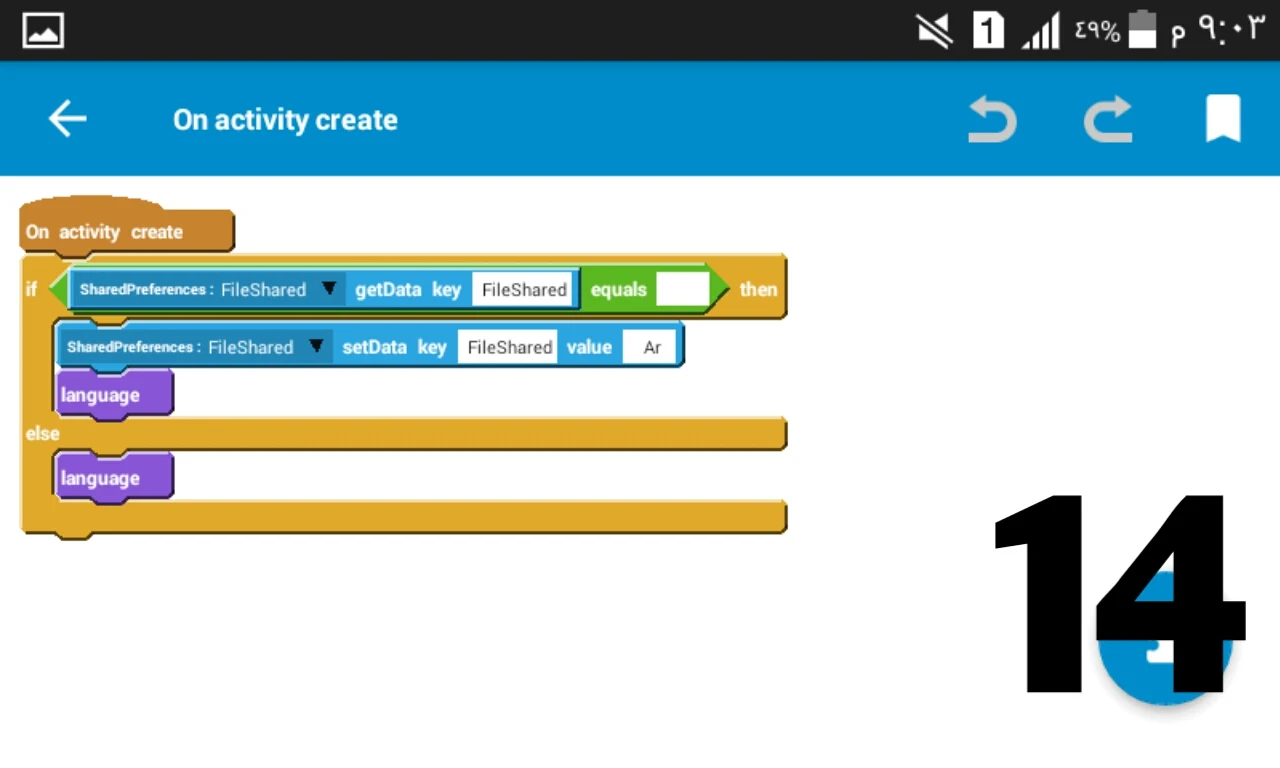










تعليقات
إرسال تعليق